La suscripción de correo electrónico en MicroStrategy es útil para enviar periódicamente un informe, documento o dossier. Realizar una suscripción de este tipo es sencillo pero se deben tener en cuenta varias opciones. Sigue los siguientes pasos para realizarla.
Sitúate encima cualquier informe, documento o dossier y haz clic en el enlace suscripciones.
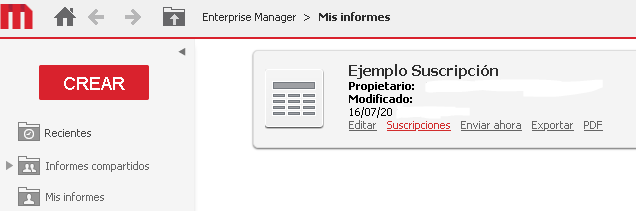
En la nueva ventana haz clic en el enlace Agregar suscripción de correo electrónico.
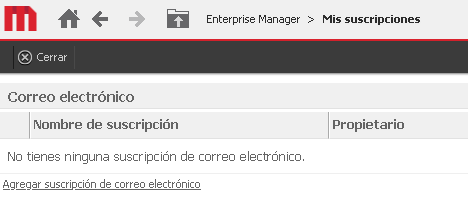
Escribe el nombre para la suscripción y selecciona una planificación que ejecute esta tarea periódicamente según su configuración (esta debe estar creada previamente desde Developer)
Después haz clic en el botón Para: donde vamos a establecer quién lo debe recibir.
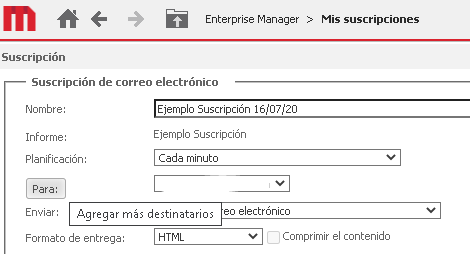
Tenemos varias formas de incluir destinatarios:
– Lista compartida: te aparecerán todos los usuarios disponibles en MicroStrategy.
– Lista personal: te aparecerán todos los usuarios que tienes dados de alta como contacto en tu usuario.
Si el destinatario no está en la lista compartida ni en la lista personal, en el margen inferior puedes poner un nombre, email y el dispositivo que va utilizar (recuerda que el dispositivo debe estar creado con anterioridad por el administrador de sistema) De este modo este destinatario sera incluido en tu lista personal y una vez creado no podrás modificarlo desde esta ventana.
Si te has equivocado al escribir una dirección o un nombre no podrás gestionarlo desde esta ventana pero puedes realizarlo desde tus preferencias. Puedes leer como en este otro artículo.
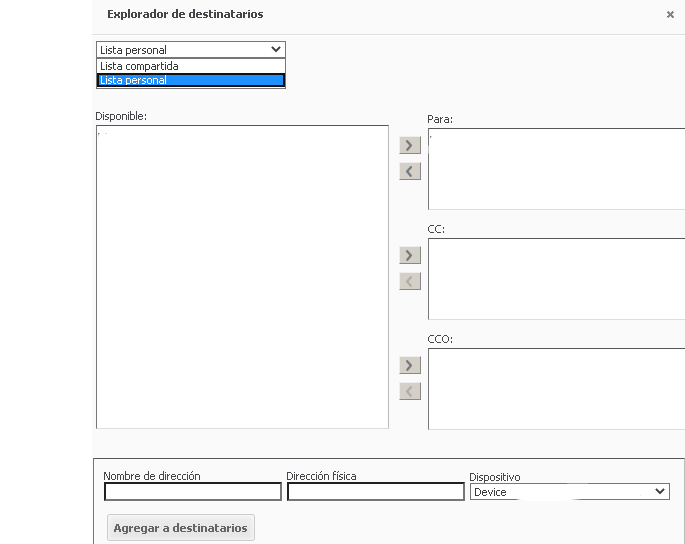
El siguiente paso es decidir como se va recibir el informe y tenemos disponible varias opciones:
– Datos en correo electrónico: el destinatario recibirá el contenido del informe pero no se enviará al historial. Si tienes problemas con la alineación de los objetos de este tipo de envio lee esta entrada.
– Datos en correo electrónico y en lista de historial: igual que el anterior pero en este caso si se envía al historial. A pesar de enviarse al historial en el correo electrónico no aparecerá ningún vínculo a la web de MicroStrategy.
– Datos y vinculó a la lista de historial en correo electrónico: esta opción incluye las anteriores pero ademas se enviara un enlace a la lista del historial.
– Vínculo a la lista de historial en correo electrónico: no se recibe el contenido del informe, documento o dossier pero sí recibes un vínculo.

El siguiente parámetro a informar es el tipo de entrega donde debemos indicarle el método por el que se enviará al destinatario y si deseamos comprimirlo.
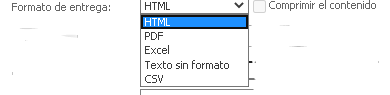
En el parámetro Distribuir podríamos hacer que cada usuario reciba cierta información en base a un criterio (solo disponible en informe y documento). Esta opción avanzada la veremos en otro post y en esta ocasión la dejamos en blanco.
Solo nos queda escribir un asunto del correo y un mensaje personalizado (opcional) y podríamos darle al botón Aceptar.
También es posible recibir una vista preliminar al finalizar el proceso o modificar las opciones avanzadas que en el caso de haber seleccionado la opción Comprimir el contenido podemos escribir una contraseña para poder abrirlo y cambiar el nombre del fichero .zip así como establecer un límite de entrega.
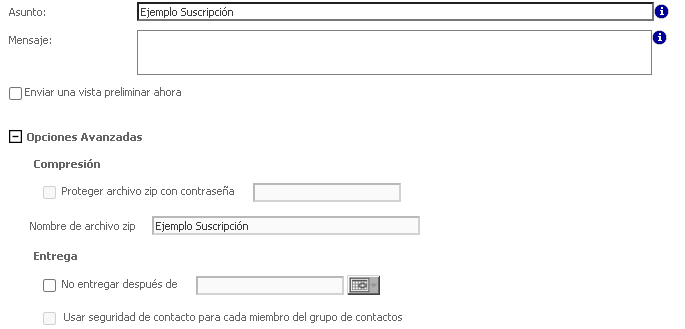
Para finalizar pulsa el botón Aceptar y el informe, documento o dossier se enviará periódicamente según lo establecido en la planificación.
